Back to article
3345
电池无法充满电
如果您的系统指示电池正在充电,但从未指示充电完成,请尝试以下操作:
清除所有错误状态
如果 电池达到深度放电状态或遇到与充电源相关的错误,您的蓝牙加速可能会报告错误。 只有在将产品连接到计算机,登录btu.bose.com并完成以下步骤后,才能清除此错误。 这只会清除任何系统错误。 它不会更新您的产品软件。 即使您的产品没有显示电源迹象,也可以成功完成此操作。
- 访问 btu.bose.com 并下载产品更新程序(如果尚未下载)。
- 使用USB电缆将产品连接至电脑。
- 在计算机键盘上,按"o","p","t",向上箭头, 向下箭头。 将出现以下屏幕:
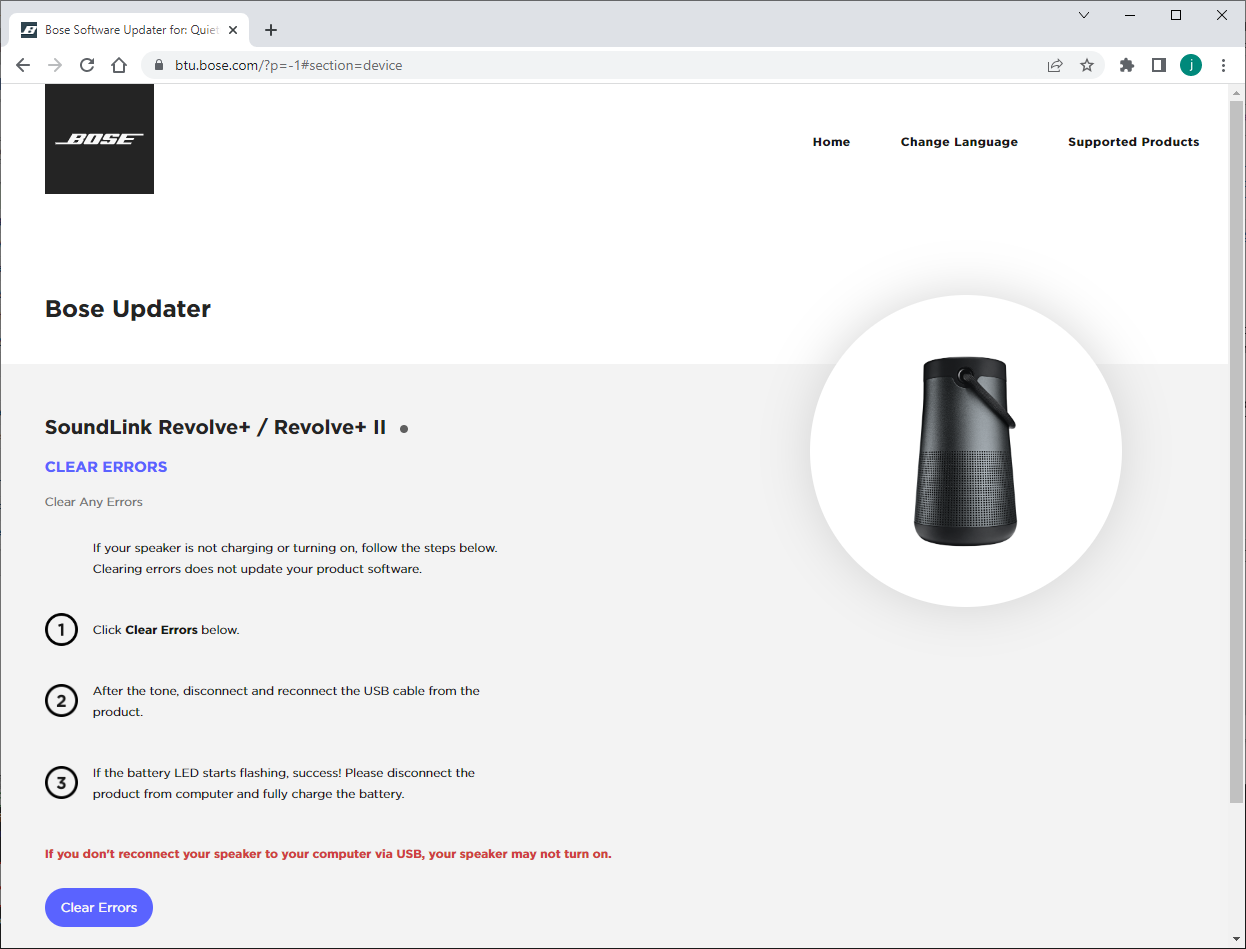
- 按照屏幕 上的说明清除任何潜在错误。
检查 USB 充电器是否满足产品的电源要求。
在 USB 充电器上,会有指示充电器的安培 (A) 或毫安 (mA) 额定值的文字。此额定值因充电器而异,包括随附不同型号 Bose 产品的充电器。充电器的额定值越接近最大 amp 产品的额定值,产品充电的速度就越快。如果 amp 充电器的额定值太低,产品可能会缓慢充电或根本不充电。有关详细信息,请参阅产品上或其用户指南中指示的规格.
某些产品需要至少 1 安培的电流才能充电。计算机上的许多 USB 端口最多只能提供 0.5 安培的电流。请务必使用符合当地法规要求(例如 UL、CSA、VDE、CCC)的安全机构批准的电源。
某些产品需要至少 1 安培的电流才能充电。计算机上的许多 USB 端口最多只能提供 0.5 安培的电流。请务必使用符合当地法规要求(例如 UL、CSA、VDE、CCC)的安全机构批准的电源。
重新拔插 USB 充电电缆的两端
断开并重新连接 USB 电缆的两端,确保连接牢固。 重新建立连接后,请至少给扬声器充电一小时。
绕过充电座。
断开充电电缆与充电座的连接,然后将电缆直接连接到扬声器。 如果扬声器开始充电,则可能是通讯座有问题。 有关如何维修产品的详细信息,请访问以下链接。 根据您的产品和地区,我们将为您提供联系号码或在线设置服务的能力。
单击此处启动服务
单击此处启动服务
断开充电座以使用 USB 音频或充电。
当您的产品连接到充电座时, USB 音频和充电 GDO 无法正常工作。
尝试不同的 USB 线缆。
尝试使用不同的 USB 电缆连接一体机,以确定第一根电缆是否有问题。
以中等音量播放扬声器 10 分钟。
确保在使用电池电源时以中等音量(约 50% )播放扬声器至少 10 分钟。 然后再次尝试为设备充电。
检查并安装所有可用的产品更新。
无论您的产品遇到什么问题,请尝试更新产品。 请访问 btu.Bose.com 并按照说明操作,确保您的产品具有最新功能和增强功能。
您的产品可能需要维修。
该文章是否有帮助?
感谢您的反馈!

